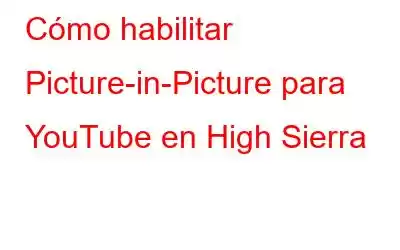Apple introdujo recientemente una nueva característica para el navegador Safari llamada Picture-in-Picture. Es una función que permite a los usuarios desconectar un vídeo de su reproductor para poder verlo siempre mientras realizan diferentes tareas en su computadora. Por ejemplo, mira un vídeo de YouTube mientras chateas con tus amigos sin necesidad de salir de la aplicación. El vídeo se muestra en una pequeña ventana que puedes arrastrar por la pantalla.
Hay muchos usuarios a los que les gusta realizar múltiples tareas y reproducir vídeos mientras hacen otra cosa en su Mac. Si usted es uno de esos usuarios, es posible que le interese utilizar esta función. Es bastante fácil habilitar la función Imagen en imagen para todos tus videos favoritos de YouTube en High Sierra.
Habilita Imagen en imagen para YouTube en High Sierra:
Para habilitar Para el modo Imagen en imagen para YouTube en Mac, debes tener instalada la actualización High Sierra en tu Mac y en el navegador Safari.
- Inicia el navegador Safari en tu Mac y dirígete al sitio web de YouTube. es decir, youtube.com.
- Aquí, busque y abra el video que desea ver en el modo Imagen en imagen (PIP).
- Una vez que el video comience a reproducirse, haga clic derecho. haga clic (o Control+Clic) en el vídeo e ignore el primer menú que aparece.
- Deberá hacer clic derecho (o Control+Clic) en el vídeo para revelar un nuevo menú oculto.
- En el nuevo menú, haga clic en la opción Ingresar imagen en imagen.
Esto hará que el video se reproduzca en forma de una pequeña ventana separada. ubicado en la esquina inferior izquierda.
- Una vez que el video de YouTube se reproduce en modo PIP, puede moverse por la pantalla y cambiar el tamaño según sea necesario.
Nota: No cierres YouTube, ya que el vídeo seguirá reproduciéndose en modo PIP, incluso cuando abras otras aplicaciones.
Consulta también: Cómo hacer llamadas telefónicas desde tu Mac con iPhone
Cambiar el tamaño de la ventana Imagen en imagen de YouTube:
Como se indicó anteriormente, también puedes cambiar el tamaño de los videos en modo Imagen en imagen de YouTube según tus propios requisitos. .
- Pase el mouse sobre el borde del vídeo que se está reproduciendo en modo PIP.
- Ahora, arrastre el borde de la ventana PIP para agrandarla más que su tamaño predeterminado. .
Mover la ventana Imagen en imagen de YouTube:
De forma predeterminada, el vídeo Imagen en imagen de YouTube se reproduce en la esquina inferior izquierda de la pantalla. Sin embargo, puedes mover el video PIP de YouTube a cualquier otro lugar de tu pantalla haciendo clic en el video y d moviendo el mouse hacia el lugar deseado.
- Mantén presionada la tecla Comando, haz clic en el video y luego arrástralo a cualquier ubicación en la pantalla de tu Mac.
- Suelta la tecla Comando una vez que hayas movido el vídeo a la ubicación deseada.
Desactiva Picture-in-Picture para YouTube en High Sierra:
Si lo deseas Para desactivar el modo Imagen en imagen, puedes seguir el sencillo paso a continuación.
Pasa el mouse sobre el video y luego haz clic en el ícono x o en el ícono pequeño que se muestra en la parte inferior del video. .
El vídeo ahora se desactivará del modo PIP y continuará reproduciéndose como un vídeo normal de YouTube.
Es fácil, ¿no? Esperamos que YouTube se actualice para que sea más fácil habilitar el modo Imagen en imagen para todos sus videos.
Lectura siguiente: ¿Cómo deshabilitar el seguimiento de ubicación en MacOS High Sierra?
Sin embargo, tenga en cuenta que el modo Imagen en imagen solo funciona en el navegador Safari por el momento y debe ejecutar macOS High Sierra para utilizar la función.
Leer: 0